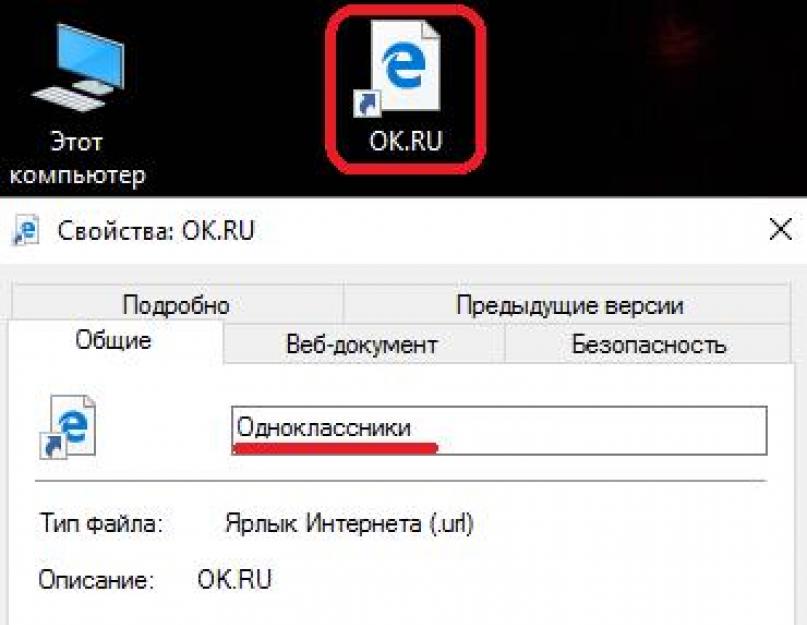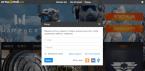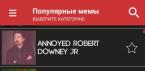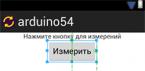Если вы часто пользуетесь социальной сетью «Одноклассники» вместо того, чтобы постоянно вводить адрес сайта в браузере, есть возможность вывести ярлык на рабочий стол. Процедура эта не сложная, а попасть на любимый сайт будет очень легко, хватит нажать на ярлык, как вы уже в Одноклассниках.
Чтобы вывести ярлык на рабочий стол, можно воспользоваться одним из двух легких способов. Для первого способа вам нужен будет браузер, этот способ является самым легким и доступным, а второй способ – создание ярлыка самостоятельно.
1. Способ – Создаем ярлык социальной сети «Одноклассники» используя браузер
Часто в браузерах есть возможность вывести ярлык любого сайта на рабочий стол пользователя. Для того чтобы сделать ярлык для «Одноклассников» нужно зайти на их сайт. Далее уменьшите окно так, чтобы вам было видно кусок рабочего стола. Далее курсором наведите на адресную строку, а именно так, как указано на картинке:
Далее зажмите левую кнопку мышки и переместите курсор на любой свободный участок своего рабочего стола. После чего там образуется значок, название которого: «ОК. RU». Ярлык готов, и после его нажатия вас перенаправит сразу на сайт.
Если вам вдруг не нравится имя ярлыка, его можно легко изменить, зайдя в «Свойства» ярлыка:
Стоит отметить то, что не каждый браузер позволяет так просто создавать ярлыки на рабочем столе. В таком случае абсолютно не стоит сразу менять браузер, к которому вы так привыкли, есть другой, ручной способ, который совершенно не трудный.
2. Способ – создаем ярлык социальной сети «Одноклассники» вручную
Для того чтобы создать ярлык вручную, вам необходимо на пустом месте рабочего стола нажать правой кнопкой мышки. В появившемся списке выбрать «Создать ярлык»:
От вас потребуется вручную ввести адрес сайта — https://ok.ru/, в строку, где запрашивается расположение файл, и нажать на кнопку «далее»: Назовите ярлык, в этом случае его можно назвать просто – Одноклассники:
Назовите ярлык, в этом случае его можно назвать просто – Одноклассники:
После чего перед вами на рабочем столе появится новый ярлык, нажав который вы попадете на сайт «Одноклассники.ру»:
Сначала у ярлыка будет обычный вид, который соответствует браузеру. Но у вас есть возможность поменять его, и сделать ярлык с логотипом любимой социальной сети. Для этого нажмите на иконку правой кнопкой мышки, далее выберите «Свойства», за этим выберите «Веб-документы» и «Сменить значок», для вашего удобства воспользуйтесь подсказкой на картинке:
Перед вами будет большое количество вариантов для оформления ярлыка:
Но нужного логотипа там не будет, так как его нужно скачать с интернета. Отметим то, что расширения логотипа должно быть «.ico». После чего откройте «Обзор» и найдите скаченный файл:
Подтвердите выбранный рисунок:
Вот и все, вы сделали ярлык Одноклассников вручную, и оформили его как фирменный логотип.
21 век уже не просто настал на дворе, как о нём обычно говорят обыватели, а прочно засел в головах у людей. И если бы дело касалось только так называемого поколения «детей 90-х» — но ведь даже их отцы и матери, а иногда и бабушки с дедушками просто-таки насквозь проникаются веяниями современной эпохи: новшествами во всех сферах и отраслях, совершенством технологий и гением инженерной и дизайнерской мысли. И не просто проникаются – это становится неотъемлемой частью их жизни.
А самое главное и одновременно самое интересное заключается в том, насколько иначе они начинают воспринимать привычные, казалось бы, вещи и явления, знакомые с детства. Взять, хотя бы, тех же одноклассников: раньше под этим словом чаще всего понимали реальных людей, вместе с которыми проходили лучшие годы жизни – школьные годы.
Именно в это золотое, без преувеличения, время, можно было сдружиться с кем-то настолько, чтобы эти детские эмоции усели в голове на всю оставшуюся жизнь. Именно со школьной скамьи некоторые становятся неразлучными друзьями на долгие годы вперед. Именно среди одноклассников люди часто находят любовь всей своей жизни.
С одноклассниками встречаются спустя год, пять, десять после окончания школы, а порой даже и больше. Что же теперь стало не так с этим словом? А ничего … ничего плохого, но много чего необычного, удивительного и интересного, ведь теперь это не только люди, с которыми некогда приходилось делить место за партой, но и самая настоящая социальная сеть.
И не просто какой-то там сайт знакомств, или простенький ресурс, где можно в свободное время полистать картинки и послушать музыку. Это одна из самых популярных социальных сетей на территории стран СНГ.
Можно бесконечно спорить по этому поводу, рассуждая стереотипами и говоря, что лучше «Вконтакте» или «Фейсбука» до сих пор ничего не придумали, а это лишь аналог для людей прошлой эпохи – а можно просто скачать приложение Одноклассники на компьютер и быстро убедиться в обратном.
Видео-обзор
Возможности приложения на ПК
Что можно делать в социальной сети Одноклассники? В общем и целом – всё то же самое, что и во всех самых популярных ресурсах такого же типа. Для чего, в таком случае, служит одноименное приложение при наличии вполне себе продуманного и эргономичного с точки зрения дизайна и не имеющего проблем с быстродействием сайта?
Всё достаточно просто – как гласит девиз всех успешных людей: «всё хорошее всегда можно сделать ещё лучше», и в данном случае он полностью подтверждается на практике. Для начала, скачать Одноклассники на рабочий стол, выставив туда ярлык приложения, и каждый раз заходить туда через Интернет-браузер – вещи немного разные, и первая, несомненно, выигрывает в плане быстроты и удобства.
Во-вторых, меню сайта, при всех его очевидных достоинствах, трудно назвать интуитивным – во всяком случае, для новичков, которые едва успели зарегистрироваться, процесс ознакомления и последующего привыкания рискует стать остаточно долгим. Совсем другое дело – соответствующее приложение с изменённым в угоду максимальному удобству пользователя интерфейсом: более простым, удобным и понятным.
Следующий момент – экономия расходуемого трафика. Да, для счастливых обладателей безлимитного пакета от Интернет-провайдера такой проблемы не существует априори, поскольку в режиме «онлайн» они могут делать что угодно и сколько им угодно – с них, что называется, не убудет. А вот те, чей тариф ограничен определенным количеством трафика, такой роскоши позволить себе не могут – однако же и они могут к ней максимально приблизиться.
В случае с одноклассниками делается всё очень даже просто и опять-таки сводится к установке приложения – с помощью специального программного кода оно автоматически сжимает размер всех файлов мультимедиа, просматриваемых пользователем.
В меню настроек можно также отключить автоматическое воспроизведение некоторых элементов – например, видео, либо так называемые «движущиеся картинки» — файлы в формате «GIF». Таким образом даже при самом активном использовании всегда можно уложиться в 1-2 Гб трафика – для сравнения, при использовании сайта посредством браузера этот объём смело можно умножать надвое, если не больше.
Ну а в остальном, как и было отмечено, это социальная сеть в полном смысле этого слова: тут регистрируется и заполняется личная анкета со всеми сопутствующими данными, включая фотографии, аудио- и видеозаписи, тут создаются тематические сообщества, собирающие людей со схожими интересами, тут можно смотреть фильмы и слушать музыку, а также играть в мини-приложения, заточенные специально под данный ресурс.
Ну а самое главное – это сама концепция сети, то, что отличает Одноклассники от того же «Вконтакте». Делать тут можно, конечно, всё, что только душе угодно, фактически, этим приложением многим можно заменить половину всего Интернета – но основная его идея заключается всё же в возможности общаться. И не просто общаться, а находить тех, с кем пообщаться действительно хотелось бы – людей, с которыми когда-то учился, работал или занимался вместе в спортивной секции, о судьбе и жизни которых узнать было бы действительно интересно.
Преимущества и недостатки приложения
Преимущества:
Несомненно, достоинств у приложения масса. Среди них можно выделить:
- удобный, практически интуитивный интерфейс, во многом идущий врозь с сайтом-оригиналом;
- быстрота функционирования – даже скачав Одноклассники на ноутбук или ПК с мощной конфигурацией, разницу в производительности по сравнению с работой через браузер оценит даже искушенный пользователь;
- полноценный функционал – создание анкеты с возможностью включения в неё всех личных данных, возможность создавать сообщества и присоединяться к ним, категории собеседников: друзья, знакомые, родственники и т.д., индивидуальные и групповые чаты, видео- и аудиоплеер, встроенная программа для быстрого просмотра изображений, интегрированные мини-приложения и игры без ссылок на другие ресурсы и многое другое;
- возможность быстрого запуска с рабочего стола.
Недостатки:
Как таковых, откровенных ляпов у Одноклассников не имеется. Все нововведения сайта постоянно отслеживаются разработчиками и переносятся в приложение – в результате пользователи периодически получают пакеты обновлений, по окончанию установки которых устраняются прежние недоработки, ошибки в работе, нестабильности по части производительности и т.п.
Как установить Одноклассники на компьютер
Что касается процесса установки, он не вызовет особых трудностей даже у людей, которые с компьютером, как говорится, общаются на «Вы», да и то шепотом. Однако же большинству обывателей гораздо привычнее слышать, что загрузить приложение можно на андроид или на пресловутый IOS, нежели о том, например, что можно скачать Одноклассники для Windows 7. Это вполне естественно – ведь изначально оно разрабатывалось для мобильных платформ, а потому загрузка на ПК имеет некоторые особенности. Осуществляется она тремя способами:

Сегодня мы поговорим с вами о том, как поместить ярлык "Одноклассники" на рабочий стол, удалить, восстановить его, да и вообще, познакомимся с тем, что за программа будет перед нами. Дело все в том, что данный контент чем-то напоминает одноименную социальную сеть. Но не стоит путать эти два принципиально разных понятия. Давайте попробуем с вами разобраться, как можно поместить ярлык "Одноклассники" на рабочий стол.
Что это?
Но перед этим стоит обратить внимание на то, с чем нам придется иметь дело. Нужно поближе познакомиться с данным контентом. Только после этого можно думать о нашей сегодняшней теме.
"Одноклассники" - это специальная программа, которая чем-то напоминает привычный нам "Фотошоп". С ее помощью можно быстро и качественно сделать виньетки, а также отредактировать групповые фотографии. В общем, если вы когда-либо сталкивались со школьными альбомами (например, выпускными), то вы должны понимать, о чем идет речь.
Данная программа бесплатна и не требует никаких вложений. Создана она специально для начинающих фотографов и просто любителей обрабатывать фотографии. Теперь вы можем с вами подумать, как сделать ярлык на "Одноклассники" для запуска данного приложения.
Просто установка
Что ж, первый вариант развития событий - это не что иное, как самая обычная установка необходимого контента. Для этого просто скачайте программу, а затем запустите исполняемый файл-инициализатор.

После этого перед вами появится программа установки. Там в одном из пунктов отметьте галочкой надпись "Установить ярлык "Одноклассники" на рабочий стол". После того как процесс установки завершится, посмотрите на результат. У вас будет стоять готовая программа, а для ее запуска достаточно будет кликнуть дважды по появившейся яркой иконке. Ничего сложного.
Правда, не всегда все бывает так просто и легко. Иногда некоторые пользователи могут нечаянно удалить иконку программы. После этого начинается паника и долгие раздумья о том, можно ли восстановить ярлык "Одноклассники". Как это сделать? Давайте попробуем разобраться.
Восстановление
Итак, по каким-то непонятным причинам (или уже понятным) у нас на рабочем столе пропал ярлычок нужной нам программы. Значит, чтобы по 20 раз не заползать в "Пуск", надо вернуть его на место. Но как это сделать?
Ярлык "Одноклассники" на рабочий стол можно поместить при помощи того же "Пуска". Для этого посетите данную службу, потом там найдите установленные программы и наведите курсор мыши на одноименную программу. Теперь нажмите правую кнопку мышки, а затем выберите "Отправить на..." - "Рабочий стол После этого можно выходить и смотреть, что получилось.

Как видите, все вернулось на свои места. Можете дальше пользоваться программой. Но теперь давайте немного сменим тему разговора. Стоит попробовать разобраться с тем, каким макаром пользователи могут использовать созданные ярлычки для выхода на сайт "Одноклассники".
Работа с социальной сетью
После того, как мы разобрались с программой, напоминающей нам "Фотошоп", давайте теперь постараемся подумать, как можно быстро зайти в Это особенно важно для тех, кто привык буквально жить в этом месте.
Вариантов здесь несколько. Давайте попробуем разобраться с вами со всеми по очереди. Ярлык "Одноклассники" на рабочий стол можно "смастерить" по-старинке. При помощи обыкновенного щелчка по свободному месту на "столике". Так что, стоит посмотреть, что потребуется сделать пользователю, дабы добиться желаемого результата.
Первое, что от нас нужно - это создать вообще самый обычный ярлычок, который не будет привязан к программам или приложениям. Для этого перейдите на рабочий стол и кликните по любому свободному месту правой кнопкой мышки. Теперь выберите "Создать" - "Ярлык".
В конечном итоге у вас появится новая иконка. Но сейчас она абсолютно ничего не делает, сколько бы вы ни щелкали по ней. Значит, надо думать, как заставить работать ярлык "Одноклассники". На мы его уже фактически поместили. Остается зайти в "Свойства" (для этого кликните по иконке правой кнопкой мыши и выберите соответствующую надпись), а затем в расположении файла придется прописать адрес желаемого сайта. В нашем случае это адрес социальной сети. Желательно выбирать главную страничку. Теперь можно сохранить изменения и посмотреть, что же у вас получилось.

Для проверки подключитесь к интернету, а затем дважды нажмите ярлык "Одноклассники". На рабочий стол мы его поместили, а после двойного щелчка у вас должен открыться браузер с желаемой страницей. Если, конечно же, все было сделано правильно. Как видите, ничего сложного нет. Иконку можно удалять и создавать заново. Кроме того, вы можете даже изменить ее "внешний вид" в "Свойствах". Правда, существует еще один, очень быстрый и верный способ создания желаемого объекта.
Быстрый вариант
Теперь стоит поговорить с вами и о том, как еще можно довольно быстренько разделаться с поставленной задачей, если речь идет о создании ярлыка для социальной сети. Буквально несколько движений - и дело сделано.
Для начала от вас потребуется зайти в браузер и подключиться к интернету. Теперь посетите главную страницу "Одноклассников". Уменьшите окно браузера и внимательно посмотрите на адресную строку. В левой стороне у вас должен быть изображен "листочек" или что-то в этом роде. "Схватитесь" за него левой кнопкой мышки. Далее следует потянуть его на рабочий стол. В конечном итоге вы увидите, как у вас автоматически создался ярлык с необходимым нам адресом. Можно проверять работу. Все функционирует? Тогда мы знаем все способы, как создать ярлык "Одноклассники" для программы и социальной сети. Все просто.

Заключение
Что ж, вот мы и научились с вами создавать разнообразные иконки-ярлычки. Как видите, никаких особых знаний или навыков от вас не потребуется. Если вы вдруг удалили тот или иной ярлык, вы всегда сможете восстановить его (особенно, когда объект отправлен в корзину). Для этого зайдите в данную "папку", затем найдите нужную нам иконку и кликните правой кнопкой мыши.
Теперь в появившемся меню стоит выбрать "Восстановить". Ярлык будет помещен на прежнее место - туда, откуда был когда-то стерт. Подобные приемы можно проворачивать с любыми программами и сайтами. Восстановить ярлык "Одноклассники", как видите, не так уж и трудно, как могло показаться на первый взгляд.
Чтобы не тратить время на запуск браузера и открытия Одноклассников в нём, вы можете создать специальный значок на «Рабочем столе», что будет перенаправлять вас на этот сайт. Отчасти это очень удобно, но не всегда.
При необходимости пользователь может создать на рабочем столе или в какой-нибудь папке ярлык не только на какую-то программу/файл на компьютере, но и который будет ссылаться на сайт в интернете. Для удобства ярлыку можно задать какое-либо имя и обозначить его внешний вид (добавить иконку).
Создание ярлыка Одноклассников
Для начала желательно найти и скачать иконку Одноклассников. Сделать это можно, используя любой сервис по поиску картинок в интернете. Рассмотрим пример на Яндекс.Картинках:

Картинку не обязательно скачивать и вообще устанавливать, но в этом случае ярлык будет внешне не очень похож на ярлык Одноклассников.
Когда изображение скачано, можно приступать к созданию самого ярлыка. Вот как это делается:

Ярлык создан, но теперь, для большей узнаваемости, ему не помешало бы добавить иконку Одноклассников, которую вы ранее скачали. Инструкция по её установке выглядит следующим образом.
Чтобы начать пользоваться приложением вам потребуется:
Одноклассники – уникальное приложение, позволяющее общаться с друзьями, коллегами и знакомыми, а также играть в миниигры. Более 45 миллионов человек – активные пользователи этой социальной сети. Данное приложение создавалось как альтернатива популярного сервиса Вконтакте, которое объединяло студентов, и было более востребовано среди молодежи. Скачать приложение Одноклассники на компьютер можно, посетив наш ресурс, на котором представлены актуальные версии социальной сети.

Приложение удобно для общения, отличается интуитивным интерфейсом, а также обладает всеми необходимыми параметрами, которые позволяют использовать приложения для развлечения и социального общения.
О приложении
Социальная сеть объединяет людей по принципу их предыдущего места обучения. Это касается, как прохождения учебы в институте, так и в школе или на курсах повышения квалификации. Смысл общения сводится к тому, что люди находят друг друга по каким-то близким для них признакам и свойствам, что позволяет общаться длительное время без каких-либо социальных обязательств. Скачать Одноклассники на рабочий стол можно, если зайти на наш сайт.
Особенности приложения
Пользователи, зарегистрировавшие аккаунт в социальной сети, могут пользоваться всеми функциональными возможностями «Одноклассников». Среди них – использование чатов, написание комментариев, просмотр фотографий, загрузка видеофайлов, подписка на журналы и печатные издания.
Пользователи могут сохранять историю своих переписок, хранить информацию (аудиозаписи, фотографии) на серверах, принадлежащих социальной сети с возможностью доступа к ним в любое время суток.
Полезно знать
Процедура общения имеет строго дифференцированный характер. В частности, можно создавать приватные чаты, приглашать в беседу и создавать группы общения по какому-либо признаку, а также объединять друзей в сообщества.
Для пользователей, которые активно ищут новые знакомства, доступен раздел с новостной лентой. Он включает в себя все события, которые произошли в группах, где состоит пользователей. Это касается, как размещения новых видеозаписей, так и поступление предложений от друзей и знакомых на посещение нового сообщества. Одноклассники для Windows 7 доступны для скачивания с нашего сайта.
Как установить Одноклассников на ПК или ноутбук
Процедура установки приложения на ПК включает в себя ряд последовательных этапов. Необходимо скачать установочный файл эмулятора . После этого запускается инсталлятор, и начинается процесс установки. Пользователь должен выбрать путь, где будет сохранен эмулятор на компьютере.
В ряде случаев эмулятор потребует доступ к сети для обновления отдельных программных компонентов. Следует согласиться с поиском обновлений, т.к. актуальная версия эмулятора позволяет быстро устанавливать любые приложения, которые ранее были доступны исключительно на операционной системе андройд.
В главном меню эмулятора будет размещаться поисковая строка. С е помощью осуществляется поиск программ, доступных для установки на ПК. В поисковой строке вводится запрос: «Одноклассники».
После того, как система произведет поиск по введенной фразе, в главном окне эмулятора будет отображаться иконка с надписью «установить на ПК». При нажатии на неё активизируется процедура установки приложения на компьютер. После завершения распаковки файлов иконка с игрой будет отображаться, как на рабочем столе, так и в главном меню эмулятора, что упрощает доступ к приложению.
Таким образом, Одноклассники на ноутбук можно установить, если скачать и настроить специализированный эмулятор, позволяющий взаимодействовать с играми, предназначенными для операционной системы андройд.



Установка Одноклассников с помощью браузера Амиго
Его особенность состоит в том, что основной его функционал, помимо ключевой функции – возможность выхода в сеть интернет- обусловлен господством такого интерфейса, при котором социальная сеть «Одноклассники» интегрирована во все функции браузера.

С помощью данного сетевого инструмента можно осуществлять прослушивание музыки, общение с друзьями в фоновом режиме, когда маленькое окошко с чатами располагается компактно на рабочем столе – все это позволяет использовать функции браузера на пользу социальному общению.
Для установки браузера необходимо:
- Скачать его актуальную версию с нашего сайта.
- Запустить установочный файл и следовать инструкциям инсталлятора.
- После завершения установки браузер появится на рабочем столе.
- Для доступа к социальной сети «Одноклассники» достаточно ввести пароль и логин от сайта в форму, представленную в функционале браузера. Теперь после каждого посещения Амиго социальная сеть будет активироваться щелчком мыши на панели навигации.
Системные требования
- Около 2 ГБ оперативной памяти.
- Не менее 1 Гб свободного места на диске.
- Стандартный видеоадаптер, поддерживающий функции графического воспроизведения VGA. Он необходимо для того, чтобы можно было запускать миниигры, которые представлены в достаточном количестве в «Одноклассниках».
Полезно знать
Установить одноклассники на ПК можно, даже если компьютер не отличается современными вычислительными и производственными возможностями.